Te mostramos cómo podemos crear temas para CM12 de forma sencilla

Muchos de nosotros tenemos instaladas custom ROMs en nuestros terminales, ya sea para tener la última versión de Android o para tener una versión lo más aproximada a Android puro que nos ofrezca una experiencia de usuario única. Prácticamente todas las custom ROMs que tienen Android 5.0 Lollipop están basadas en Cyanogenmod 12.
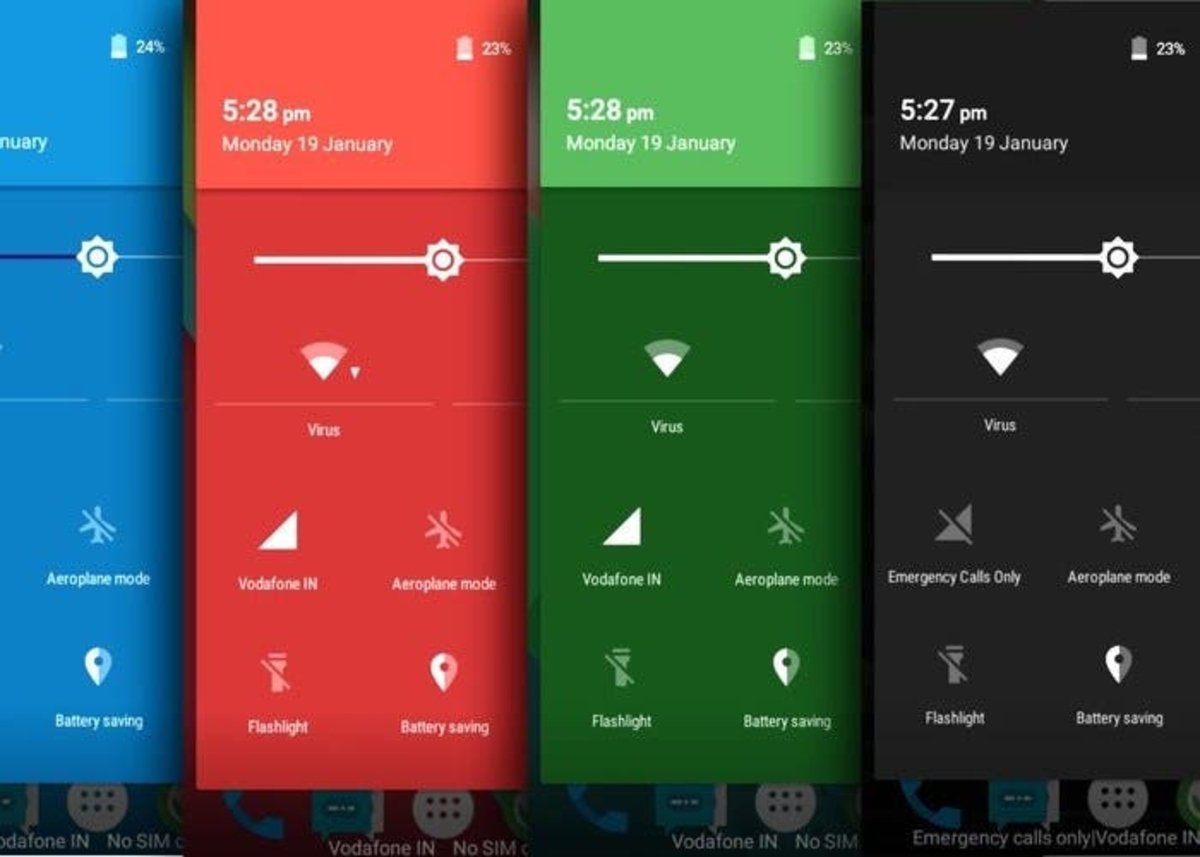
Las ROMs de los chicos de Cyanogenmod y del resto de desarrolladores que se basan en esta tienen como principal característica la personalización del sistema con el motor de temas de Cyanogenmod. En el Play Store podemos encontrar infinidad de temas para CM12, pero todos no son del agrado de todo el mundo y muchos se parecen en exceso. Y aquí entra la aplicación que nos ayudará a crear nuestros propios temas para que nuestro terminal sea único.
ThemeDIY
Esta aplicación es fantástica y será una de las aplicaciones fijas que descargaré siempre que use alguna ROM basada en CM12. Gracias a esta aplicación podremos crear nuestro propio tema para nuestro terminal. A continuación vamos a mostraros cómo descargarlo y que opciones de personalización ofrece.
Descargar e instalar ThemeDIY
Para descargar e instalar ThemeDIY correctamente tendremos que seguir los siguientes pasos cuidadosamente.
- Entrar en la comunidad de Google+ de ThemeDIY.
- Una vez dentro del Google+ de ThemeDIY, tendremos que participar en la comunidad y seguirla.
- Después, donde pone Acerca de la comunidad veremos una descripción donde nos explica que hacer para instalar esta aplicación y cómo usarla. En esta sección presionamos sobre Google Play Store (after joining the community).
- Aquí, debemos hacernos testers de la aplicación ya que esta en fase de desarrollo. Y ya podremos descargarla.
Si tenemos algún problema con la descarga desde Google Play, descargaremos el archivo APK desde el link que dejaré al final del post o desde el Google+ de ThemeDIY donde pone ** Direct link (current: v0.95)**. Hecho esto, solamente tendremos que esperar a que se descargue y lo instalamos como cualquier otro APK.
Crear temas de CM12 desde ThemeDIY
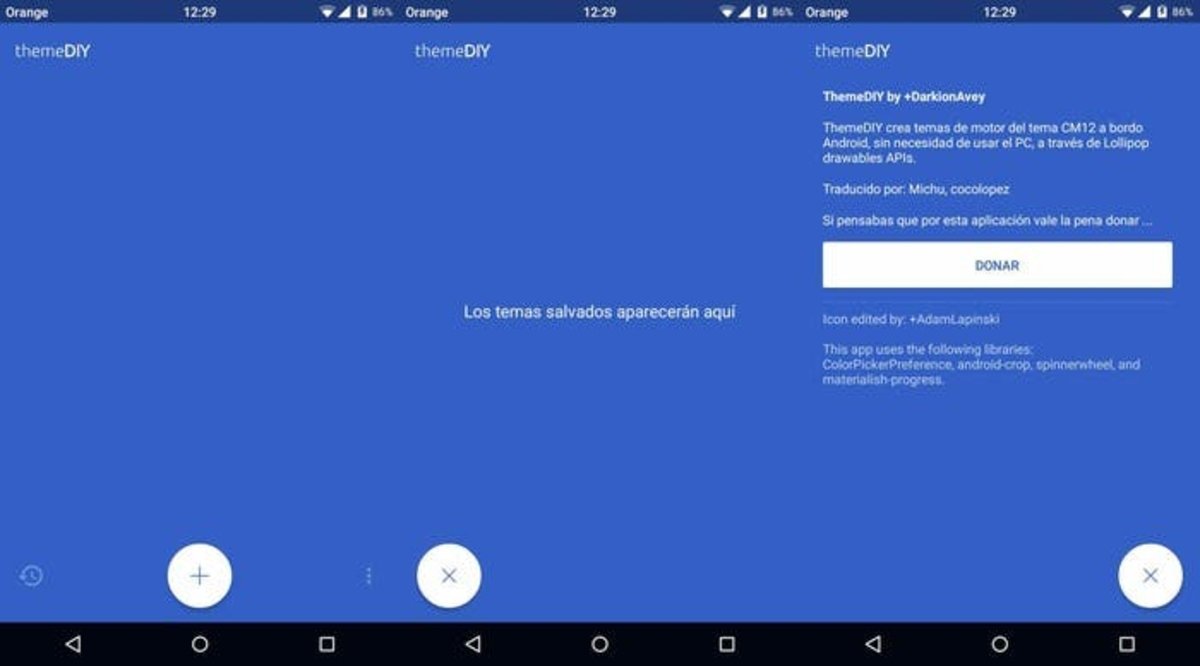
Como podremos observar cuando abrimos la aplicación, esta diseñada y perfectamente integrada con el diseño de Material Design. En la pantalla principal nos encontramos a la derecha del todo un icono desde el que podremos ver los temas guardados, en el centro un circulo con un + desde el que podremos empezar a crear temas nuevos y por último a la derecha encontramos una ventana desde la que podremos donar dinero al desarrollador de la aplicación para que siga trabajando en ella.
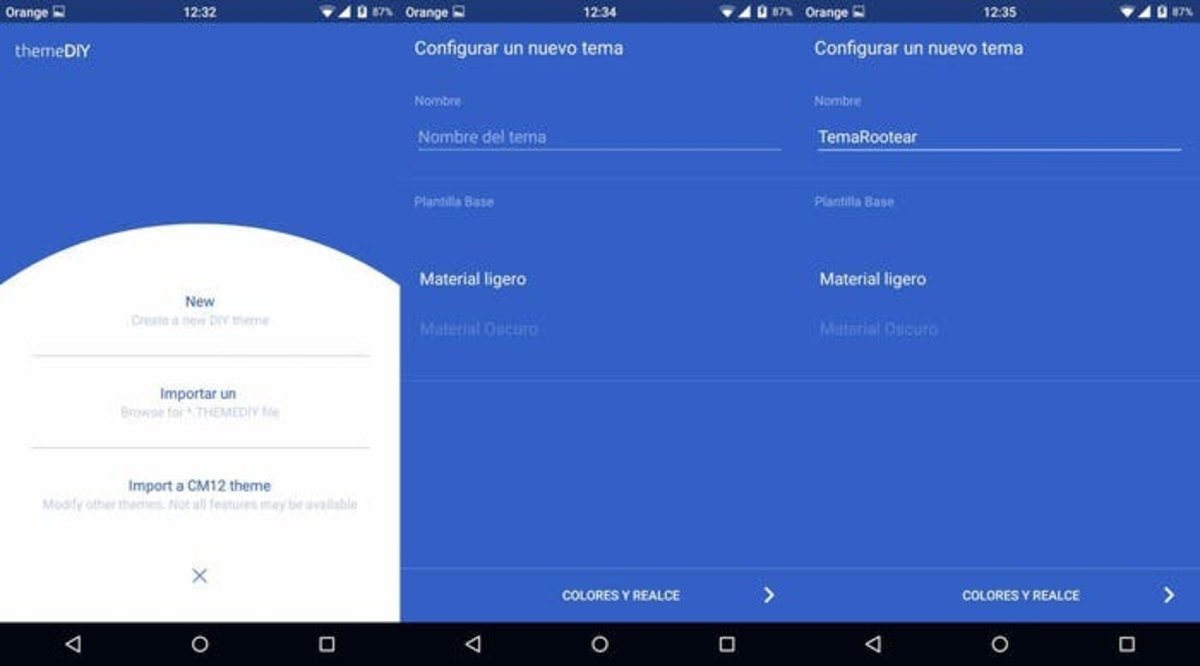
Ahora vamos a crear nuestro primer tema, para ello vamos al circulo con el + y lo presionamos. Encontramos 3 opciones, Crear un nuevo tema, importar un tema salvado anteriormente y importar un tema descargado para modificarlo. Esta vez presionaremos en New. Ahora nos aparece la Configuración inicial del tema donde podremos poner el nombre del tema y en que tipo de plantilla base nos basamos. Cuando esté todo listo, presionamos en siguiente y continuamos.
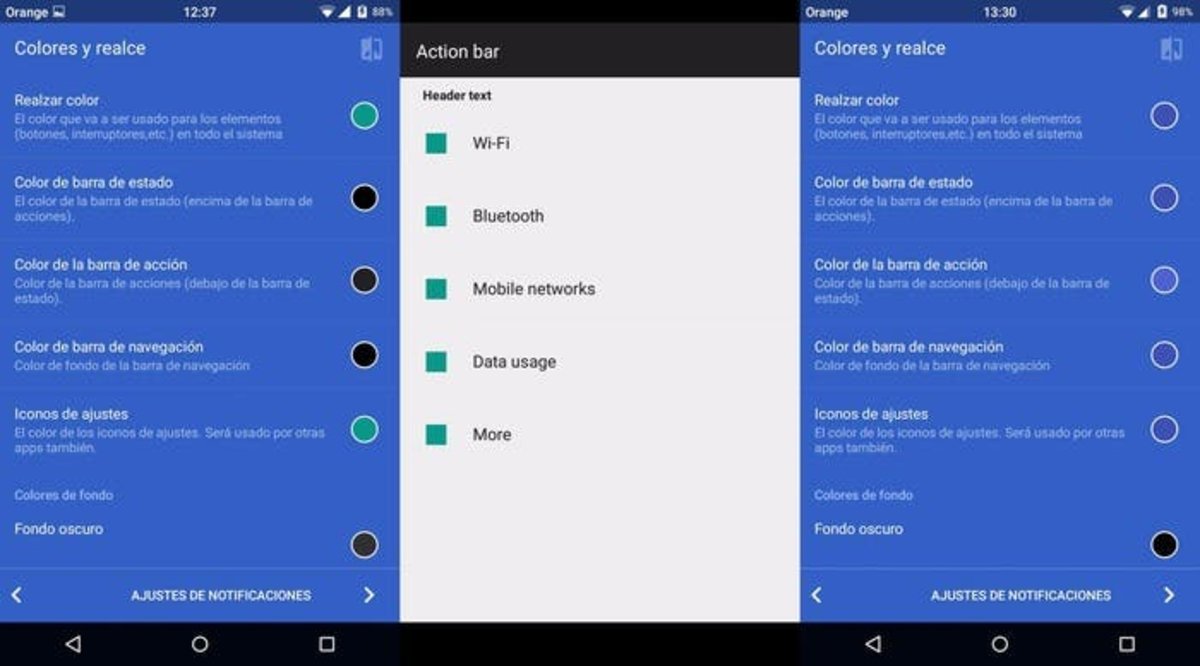
Empezamos ya a personalizar nuestro tema y empezamos con los colores base y el realce de estos. En la pantalla podremos ver que arriba a la derecha hay un icono desde el que podremos previsualizar que cambios estamos haciendo para no cambiar colores sin saber de donde son. En la sección de colores y realce podemos cambiar los colores que queremos para nuestro terminal de una manera fácil y sencilla.
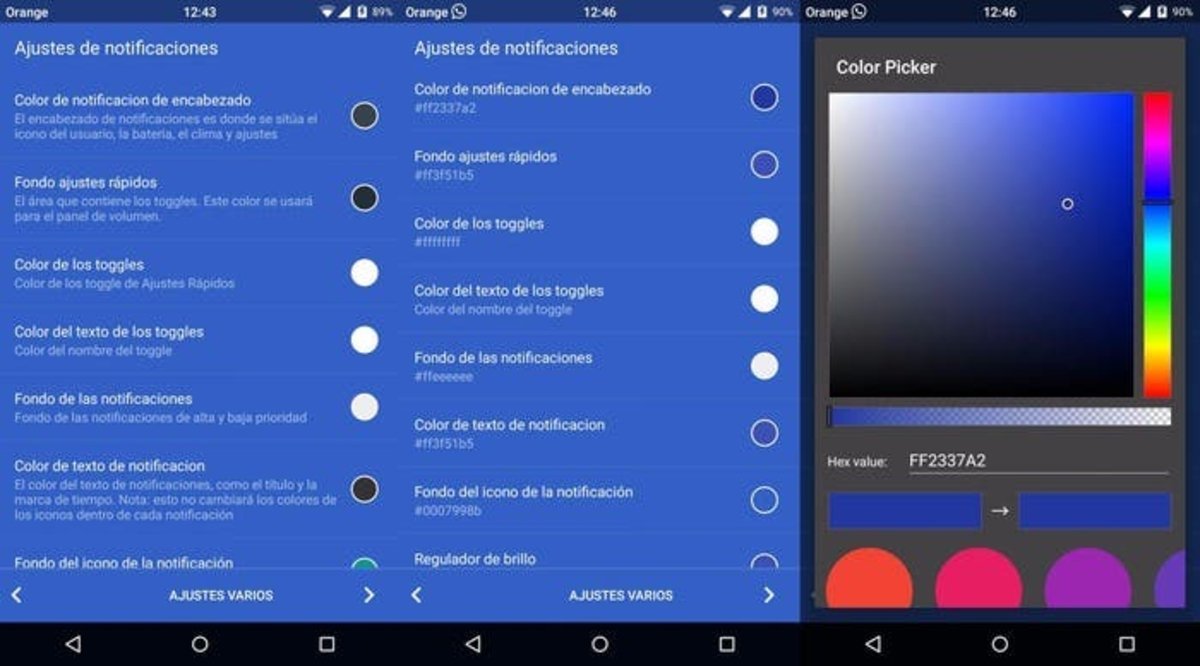
Ahora entramos en el menú de Ajustes de Notificaciones donde podremos personalizar de que colores se nos presentan las notificaciones del terminal.
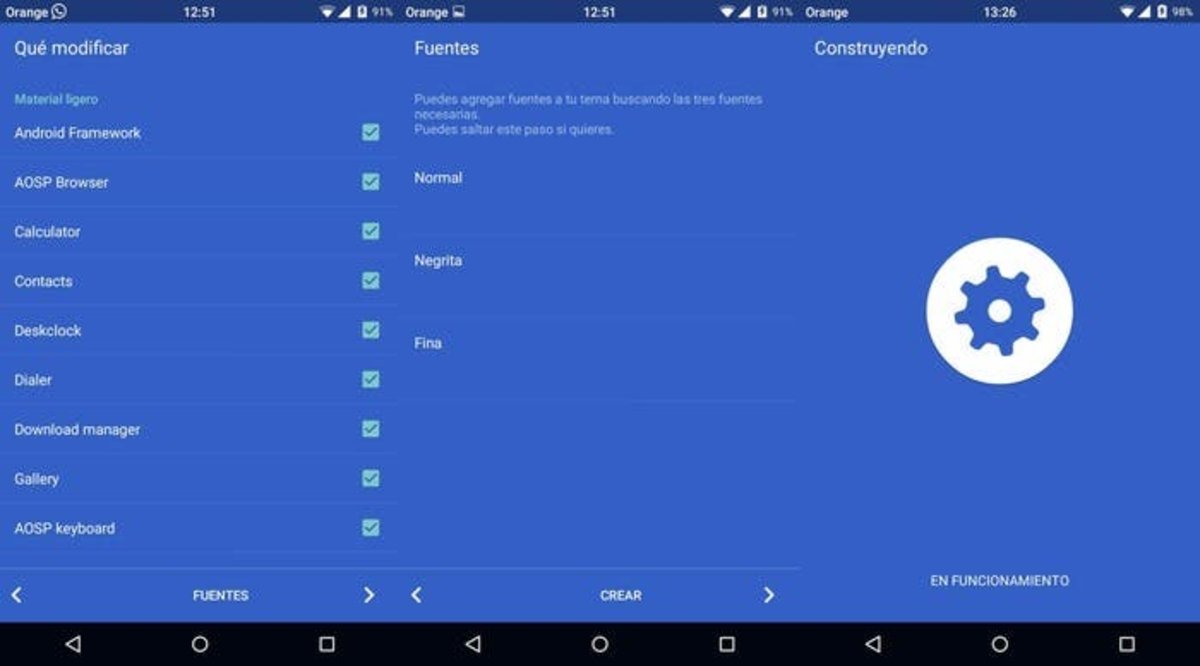
En la siguiente ventana podemos cambiar los ajustes que tienen que ver con el fondo de pantalla, el fondo de pantalla de desbloqueo, la animación de inicio, fondo de la cabecera de notificaciones, fondo de los ajustes rápidos y cabecera de los ajustes. Y cuando terminemos en esa ventana pasaremos a la siguiente llamada Que modificar, aquí seleccionamos que aplicaciones queremos que adopten el diseño que nosotros hemos dictado. Y Por último en la siguiente ventana, podemos cambiar las fuentes que habremos descargado.
Por último presionamos el botón de crear, nos aparecerá como que esta construyendo el tema y para finalizar podremos instalarlo en nuestro terminal como si lo hubieramos descargado del Google Play. Y estará listo para usar en nuestro terminal. Ahora os dejo unas capturas para que podais ver que tal nos ha quedado el tema basado en Rootear.com.
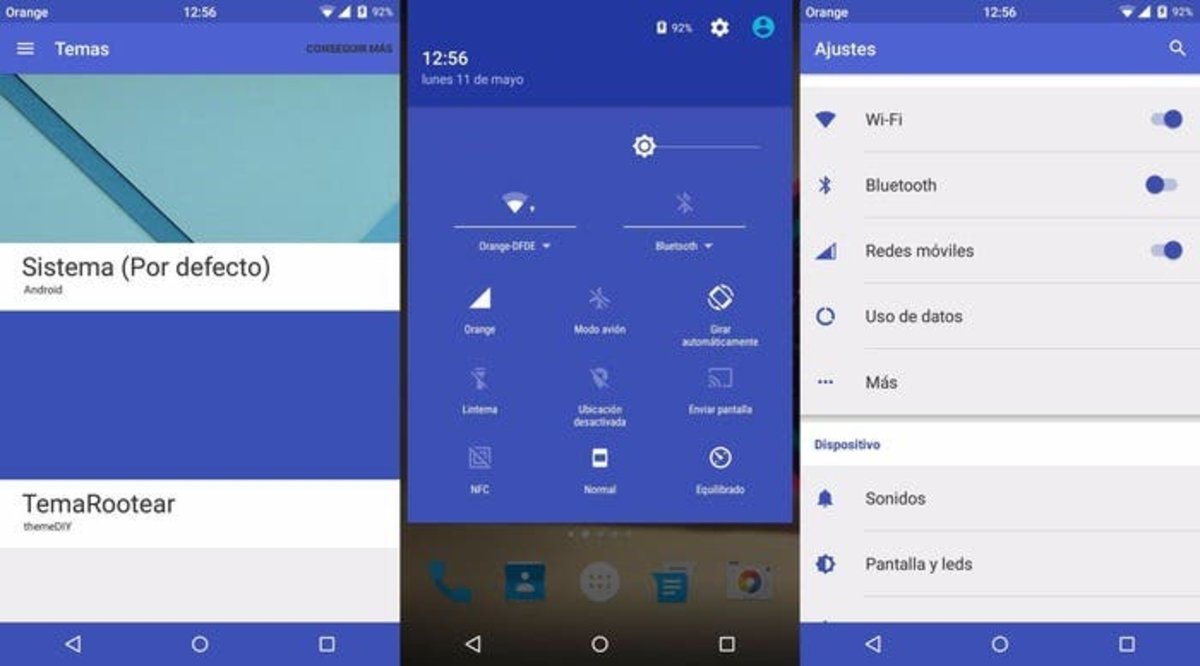
Si te ha gustado el articulo y vas a volverte loco probando y creando temas para CM12, deja tu comentario para que podamos ver tu tema y saber cómo lo has hecho. Si tienes algún problema, no dudes en dejar tu comentario para que podamos ayudarte en la medida de lo posible.
Comunidad ThemeDIY | Google+
ThemeDIY | Descarga directa